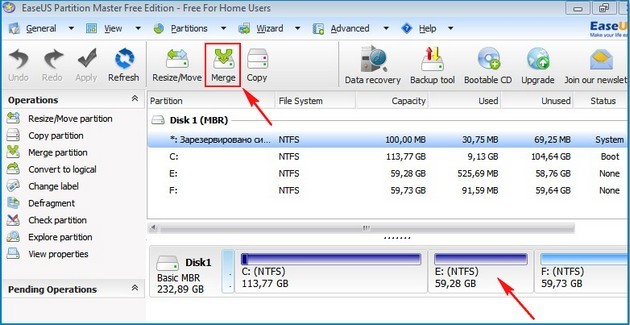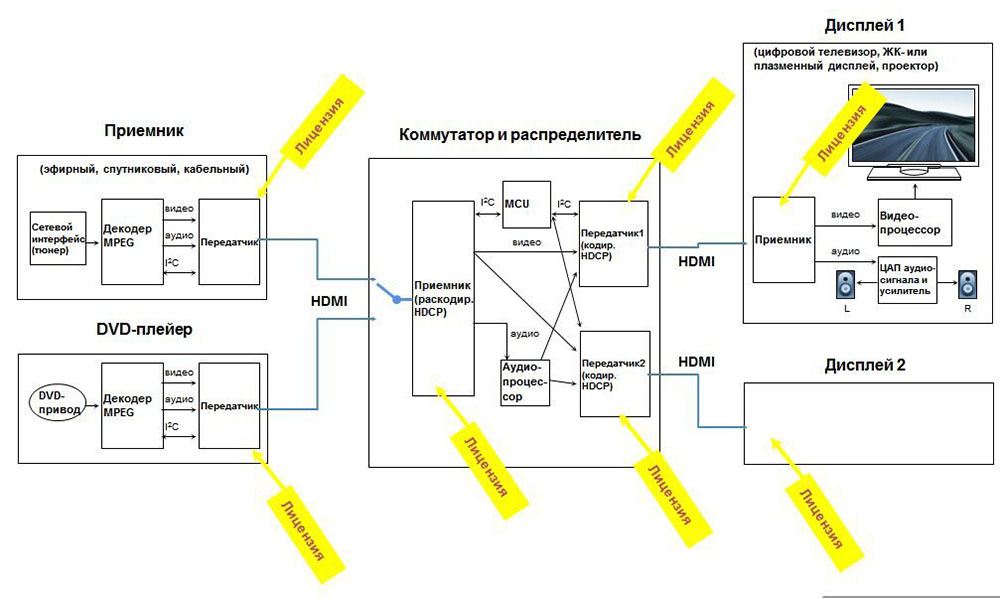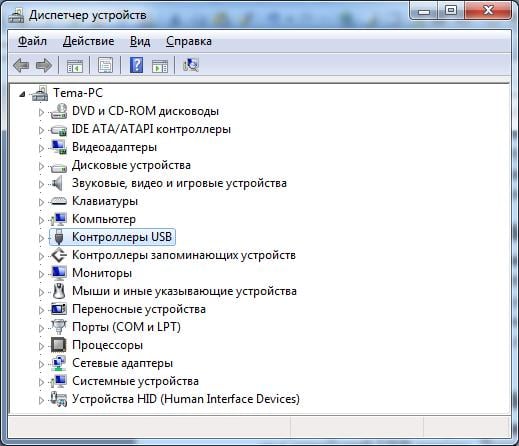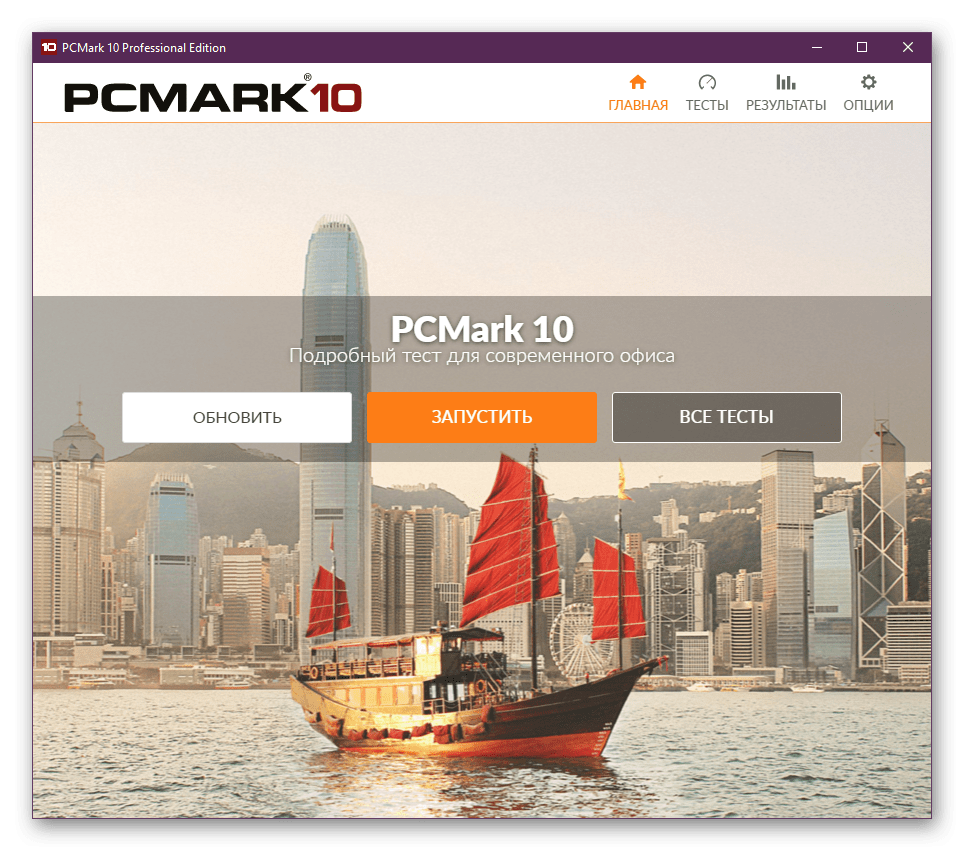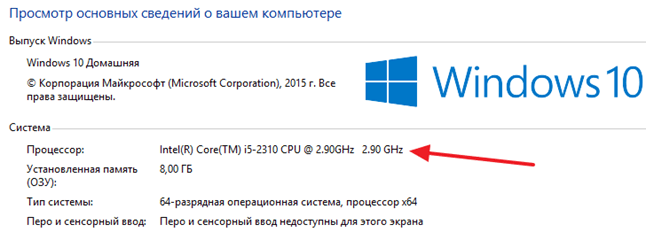Ba'zi bir foydalanuvchilar har xil sabablarga ko'ra mavjud bo'lgan mahalliy hisob qaydnomalarining nomlarini o'zgartirishni xohlashadi, mavjudlarini yo'q qilmasdan yoki yangisini yaratmasdan. Ba'zi odamlar uchun kirish ekrandagi nom, agar kompyuter jamoat joylarida ishlatilsa, maxfiylik muammosini keltirib chiqaradi. Afsuski, Windows sizga Microsoft hisob qaydnomangizda haqiqiy ismingizni saqlash orqali foydalanuvchi nomi yoki taxallusni o'rnatishga ruxsat bermaydi, ammo biz bu haqda batafsilroq to'xtalamiz. Microsoft hisob qaydnomasi mahalliy foydalanuvchi hisobi emas, Windows 10 haqiqiy Microsoft hisob qaydnomangiz nomini kirish ekranida va operatsion tizimning boshqa joylarida, hatto hisob qaydnomasi "Kompyuter boshqaruvi" ga o'zgartirilgandan keyin ham ko'rsatishda davom etadi. Foydalanuvchi ismini qanday o'zgartirish, administrator nomini o'zgartirish, kirish ekranidan pochta manzilini olib tashlash va Windows 10-da kompyuter nomini o'zgartirish haqida hamma narsani bitta qo'llanmada ko'rib chiqamiz.
Windows 10-da foydalanuvchi nomini qanday o'zgartirish kerak
Endi nimadan foydalanayotganingizni hal qiling. Bu Microsoft hisob qaydnomasi yoki oddiy mahalliy hisob qaydnomasi bo'lishi mumkin. Biz ikkita variantni tahlil qilamiz.
1. Microsoft hisob qaydnomasidan foydalanish
Agar siz Microsoft hisob qaydnomasidan foydalanayotgan bo'lsangiz, kirish ekranida ko'rgan nomni o'zgartirishning yagona yo'li bu qayd yozuvining nomini o'zgartirishdir.
- Ochiq Parametrlar > Hisoblar > Sizning ma'lumotlaringiz \u003e va o'ng tomonni tanlang .
- Keyin siz Microsoft veb-saytidagi brauzerga o'tasiz. Agar standart Edge brauzeridan foydalansangiz, avtomatik ravishda tizimga kirishingiz kerak. Agar yo'q bo'lsa, hisobingizga kiring. Bitta nuance bor, login nomini to'g'ri yozing - [email protected].
- Kirish paytida, ustiga bosing Qo'shimcha harakatlarsizning hozirgi ismingiz ostidagi yuqoriga va tanlang Profilni tahrirlash.
- Keyingi bosing Ismni o'zgartirish va o'zingizni yozing. Esingizda bo'lsa, ismingizni o'zgartirish profilingizga ta'sir qiladi hammasidan Microsoft xizmatlari.

Kirish ekranda elektron pochta manzilingizni olib tashlang
Agar siz Microsoft hisob qaydnomasidan foydalansangiz va elektron pochta manzilingizni kirish ekranida berkitmoqchi bo'lsangiz yoki olib tashlamoqchi bo'lsangiz, qanday qilib buni tezda ko'rib chiqing.
- Ochiq Parametrlar > Hisoblar > Kirish parametrlari \u003e va slayderni o'chirib qo'ying " Kirish ekranida hisob qaydnomasi ma'lumotlarini ko'rsatish"maxfiylik qutisiga.

2. Mahalliy hisobdan foydalanish
Agar sizda mahalliy hisob qaydnomangiz bo'lsa, jarayon ancha sodda va tezroq.
- Qidiruvni boshlash va yozing Boshqaruv paneli oching va ustiga bosing Foydalanuvchi hisoblari va tanlang Hisob qaydnomangiz nomini o'zgartiring.

Windows 10-da kompyuter nomini qanday o'zgartirish kerak
Oldindan yuklangan operatsion tizimga ega yangi kompyuter standart nom bilan birga keladi, bu sizning yig'ilishingiz va shaxsiy kompyuteringiz modelidan iborat. Foydalanuvchilar ko'pincha o'z kompyuterlarining nomlarini yoqimli yoki qiziqarli narsaga o'zgartiradilar. Kompyuter nomi bilan rozi bo'ling myWEBpc nisbatan chiroyli DESKTOP-28L5FKH.
- Ochiq Parametrlar > Tizim > Tizim haqida \u003e o'ngga pastga aylantiring va ustiga bosing Kompyuterning nomini o'zgartiring.
- Agar sizda Windows 7 bo'lsa, ustiga bosing Win + r va kiring Sysdm.cpl. Keyingi chertish Tahrirlash.

Windows 10-da administrator nomini qanday o'zgartirish kerak
Windows 10 tarkibiga kompyuter xakerlari va zararli niyat bilan zararli dasturlar tez-tez murojaat qiladigan o'rnatilgan ma'mur hisobi kiradi. Shuning uchun, Windows tizimingizda administrator nomini o'zgartirish yaxshi fikr bo'lishi mumkin. Tizim ma'murlari uchun, agar ularda bir nechta kompaniya va ish smenasi va martabasi bo'lsa, foydali bo'ladi, ya'ni. u erda ma'mur huquqi berilishi kerak bo'lgan enikeyshchik, stajyor bor, lekin shu bilan birga biroz cheklash kerak.
- Bosing Win + r va kiring gpedit.msc
- Keyin, kompyuterni konfiguratsiya\u003e Windows konfiguratsiyasi\u003e Mahalliy siyosat\u003e Xavfsizlik sozlamalari\u003e -ga o'ting va o'ng tomonda elementni toping. Hisob qaydnomalari: Administrator hisobining nomini o'zgartirish. Unga ikki marta bosing va yangi oynada nomini o'zgartiring.

Microsoft Windows operatsion tizimi shu tarzda yaratilganki, u bir nechta foydalanuvchilarga bir vaqtning o'zida bitta kompyuterda ishlashga imkon beradi. Hisob qaydnomasi tizimi shaxsiy ma'lumotlarni himoya qilish, shuningdek, turli foydalanuvchilar bir-biriga aralashmasligini ta'minlash uchun yaratilgan. Har bir hisobning o'ziga xos nomi, shuningdek barcha shaxsiy ma'lumotlarga ega shaxsiy papka mavjud. Agar biron bir sababga ko'ra foydalanuvchi nomingizni o'zgartirmoqchi bo'lsangiz, buni amalga oshirishning bir necha oddiy usullari mavjud.
Windows 10-da qayd yozuvi uchun foydalanuvchi nomini o'zgartirishning uchta oson usuli
Hozirda Sozlamalar ilovasida foydalanuvchi nomlarini tahrirlash imkoniyati yo'q. Biroq, ushbu cheklovni chetlab o'tishning bir necha yo'li mavjud.

Yangi Windows 10 kompyuteringizni o'rnatganingizda, foydalanuvchi nomini tanlagan qism sizni ajablantirishi mumkin. Masalan, siz haqiqiy ismingizni berishni xohlamaysiz, lekin ba'zi bir taxallusni (taxallus) o'ylab topishni xohlaysiz, ammo hech qanday yaxshi narsa xayolga kelmaydi. Agar shunday bo'lsa, unda siz ongingizga kelgan birinchi narsani yoki kelajakda o'zgarishni xohlagan tasodifiy va vaqtinchalik narsani tanlashingiz mumkin. Balki siz o'z ismingizni biroz boshqacha talaffuz qilishga qaror qilgansiz. Bundan tashqari, Windows siz uchun noto'g'ri foydalanuvchi nomini aniqlaganligi ham mumkin.
Agar foydalanuvchi nomingizni o'zgartirmoqchi bo'lsangiz, bu unchalik qiyin emas. Quyida Windows 10-da hisob qaydnomangiz uchun doimiy foydalanuvchi nomini o'zgartirishning 3 oson usuli mavjud.
1-usul: Windows sozlamalari
- Klassik boshqaruv panelini toping va oching. Buni amalga oshirish uchun "Boshlash / Sozlamalar" -ni bosing.

- Sozlamalarni ochgandan so'ng, "Hisob qaydnomalari" ga o'ting (quyidagi rasmda bo'lgani kabi).

- Ko'rsatilgan oynada siz "Mening Microsoft hisob qaydnomamni boshqarish" ko'k havolasini ko'rasiz. Hisob.microsoft.com-da Microsoft hisob qaydnomasi uy sahifasini ochish uchun uni bosing. Sizga yana kirishni so'rashi mumkin.

- Bu Microsoft Edge brauzerini ochadi, u o'z hisob qaydnomangiz sahifasi bilan yorliqni yuklaydi.

- Bu erda, chap tomonda, "Salom!" Bo'limida "Ismni o'zgartirish" (sizning ismingiz bilan) havolasini ko'rasiz. Unga bosing va ochilgan sahifada kerakli ismni yozing. Keyin "Saqlash" ni bosing. Bu elektron pochta identifikatori yordamida elektron pochta xabarlarini yuborishda ishlatiladigan ism.


- Siz shuningdek profil rasmini o'zgartirishingiz mumkin. Buni amalga oshirish uchun "Avatarni yuklab olish" ni bosing.

Kompyuteringizni qayta ishga tushirganingizda, hisob qaydnomasining foydalanuvchi nomi o'zgartirilganligini ko'rasiz.
Izoh! Sizning foydalanuvchi nomingiz nafaqat kirish paytida (kirish ekranida), balki "Boshlash" menyusida, "Sozlamalar" ilovasida, "Boshqarish panelida" va boshqa joylarda ham o'zgaradi.
Bu sizning foydalanuvchi fayllaringiz va papkalaringizga ta'sir qilmaydigan xavfsiz usul.
Klassik "Boshqarish paneli"
- Klassik boshqaruv panelini toping va oching. Buning bir usuli "Windows + R" ni bosib, "Boshqaruv" ni kiriting va "Enter" ni bosing. Buning eng oson usuli - o'rnatilgan Windows qidiruvi orqali "Boshqarish panelini" topish.

- "Boshqarish paneli" oynasida siz "Foydalanuvchi hisoblari" ni bosishingiz kerak (buni 2 marta qilishingiz kerak bo'ladi).

- Keyin "Boshqa hisobni boshqarish" bo'limiga o'ting.

- O'zgartirmoqchi bo'lgan hisob qaydnomangizdagi profil rasmini bosing.

- "Hisob qaydnomasi nomini o'zgartirish" ni bosing.

- Istalgan foydalanuvchi nomini kiriting va hisob qaydnomangiz nomini o'zgartiring (quyidagi misolda).

Windows 10-da foydalanuvchi nomingiz o'zgartiriladi.
3-usul. Foydalanuvchilarning hisoblari. Kengaytirilgan boshqaruv paneli

Sizning foydalanuvchi papkangiz nomi haqida nima deyish mumkin?
Video - Windows 10 foydalanuvchi nomini qanday o'zgartirish kerak
Windows 10-da foydalanuvchi papkasining nomini qanday o'zgartirish kerak
Foydalanuvchi nomini o'zgartirish juda oddiy jarayon, ammo bu o'zgarish S drayverida joylashgan foydalanuvchi papkasida aks etmaydi. Ammo foydalanuvchi papkasining nomini o'zgartirish juda xavfli bo'lishi mumkin. Ba'zan, foydalanuvchi papkasining nomini qoldirib yoki yangi Microsoft profilini yaratib, siz eng yaxshi variantni tanlaysiz.
Agar foydalanuvchi papkangiz nomini o'zgartirishingiz kerak bo'lsa, kengaytirilgan variant mavjud. Bu xavfsizlik identifikatoriga (SID) kirish uchun buyruq satridan foydalanishni va keyinchalik ro'yxatga olish kitobiga kerakli o'zgartirishlarni kiritishni o'z ichiga oladi. Davom etishdan oldin, yoqilgan (maxfiy) ma'mur hisob qaydnomasini yoqing va tizimga kiring. Buni buyruq satrini eng yuqori ma'mur bilan ishga tushirish orqali qilishingiz mumkin.
Buning uchun:
- Qidiruvda "Buyruqning so'ralishi" ni kiriting va uni administrator sifatida oching.


- "Buyruqlar satri" da quyidagi rasmdagi kabi buyruqni kiriting va "Enter" tugmasini bosing. Agar siz rus tilida gapirmaydigan Windows-dan foydalanayotgan bo'lsangiz, kiriting - Administrator (Lotin tilida). Ehtiyotlik sifatida oldindan tizimni tiklash nuqtasini yarating.

- Shundan so'ng siz tizimdan chiqishingiz kerak. "Ishga tushirish" ni, keyin foydalanuvchi nomi va "Kirish" ni bosing. Siz o'zingizni qulflangan ekranda topasiz.

- Yangi ma'mur qayd yozuvingiz bilan tizimga kiring. Agar u qulflangan ekranda bo'lmasa, kompyuterni o'chiring va yana yoqing (yoki qayta yoqing). Bu birinchi kirish bo'lgani uchun, tizimni tayyorlashni kutishingiz kerak.
Video - Windows 10 foydalanuvchi papkasini qanday o'zgartirish mumkin
Ushbu maqolada biz:
- windows-da foydalanuvchi nomini qanday o'zgartirish kerakligini sizga aytamiz;
- shartlarni aniqlaylik: hisobni tavsiflovchi turli xil maydonlar nimani anglatishini bilib oling;
- boshqarish paneli orqali hisob nomini o'zgartirishga urinishda foydalanuvchilar ko'pincha duch keladigan vaziyatni tasvirlab bering.
Maydon To'liq ism - bu kirish ekranida, asosiy menyuda va hokazo ko'rsatiladigan hisob qaydnomasining tavsifidan boshqa narsa emas. Siz bu erda biron bir narsani yozishingiz mumkin. Bu hech qanday tarzda avtorizatsiyaga ta'sir qilmaydi. Bu chaqirilgan boshqaruv panelining xotini Hisob nomi.
Windows-da foydalanuvchi nomini qanday o'zgartirish kerak
Bosing WIN + Rtezlikni ishga tushiring lusrmgr.msc:
Ismini o'zgartirmoqchi bo'lgan foydalanuvchini tanlang, ustiga sichqonchaning o'ng tugmachasini bosing va kontekst menyusidan tanlang Qayta nomlash:

Dala qanday ko'rinishini ko'rasiz Ism o'zgartirish uchun mavjud bo'ladi. Joriy foydalanuvchini xohlaganingizcha nomlang va cherting OK:

Chalkashmaslik uchun maydonning tarkibi To'liq ism o'chirishni tavsiya etamiz.
E'tibor bering!Yugur lusrmgr.msc Bu Windows-ning barcha versiyalarida ishlamaydi. Misol uchun, agar sizda Windows Home Basic bo'lsa, unda ushbu biriktirish mavjud emas.
Foydalanuvchi nomini o'zgartirishda keng tarqalgan xato.
Windows boshqaruv panelida element mavjud Hisoblar. Ushbu bo'limni ochamiz.
Biz, masalan, foydalanuvchilardan birini tanlaymiz:

Hisob nomini o'zgartirishga bizni taklif qilishayotganini ko'rib turibmiz:

Ammo, agar siz ushbu funktsiyadan foydalansangiz, u deyarli o'zgarmaydi Ism, lekin tavsif.
O'zgartirish Sergey yoqilgan sayt :

... va biz buni ko'rib turibmiz lusrmgr.msc bu login qoldi Sergey , lekin faqat To'liq ism :

I.e. aslida hech narsa o'zgarmaydi. Tizimga kirish bir xil bo'lib qoladi. Xush kelibsiz, ekranda boshqa nom aks etadi.
Agar siz kompyuterni boshqa shaxsga berish uchun hisobni shu tarzda o'zgartirishga harakat qilsangiz (boshqaruv paneli orqali), bu noto'g'ri fikr edi. Ma'lum bo'lishicha, siz yangi parolni o'rnatgansiz va foydalanuvchi nomi o'zgarishsiz qolgan. Shunga ko'ra, ushbu kompyuterdan mahalliy tarmoqqa boshqasiga kirganda, masofadan turib kompyuter bunday ma'lumotni tan olmaydi va kirish va parolni so'raydi. Quyida biz ushbu muammoni qanday hal qilishni aytib beramiz.
Men Boshqarish paneli orqali foydalanuvchining ismini o'zgartirdim. Endi siz serverga kirganingizda, hisob ma'lumotlarini kiritish so'rovi paydo bo'ladi. Muammo nimada?
Muxtasar qilib aytganda, muammo shundaki, siz foydalanuvchi nomini o'zgartirmadingiz, lekin parolni o'zgartirdingiz.
Yuqorida aytib o'tganimizdek, orqali Boshqaruv paneli faqat o'zgarishi mumkin To'liq ism (kirishning tavsifi), lekin umuman emas Foydalanuvchi nomi. Shuning uchun, o'zgartirish uchun foydalanuvchi nomi tezlikni ishga tushirishning imkoni bo'lmagan operatsion tizimda lusrmgr.mscsizga kerak yangi hisob yaratish kerakli foydalanuvchi nomi bilan.
Ga boring Boshqaruv paneli => Foydalanuvchi hisoblari va quyidagi bosqichlarni bajaring:
1-qadam . Foydalanuvchi qayd yozuvi nomini avvalgisiga o'zgartiring.
Bu kirishni bo'shatish uchun kerak va keyinchalik tizim sizni yaratishga imkon beradi yangi hisob u bilan.
O'zgartirmoqchi bo'lgan qayd yozuvingizni belgilang va havolani bosing Hisob nomini o'zgartirish :

Va keyin eski loginni kiriting va ustiga bosing Qayta nomlash:

2-qadam . Kerakli nom bilan yangi hisob qaydnomasini yarating va kerakli parolni o'rnating.


Yangi qayd hisobining nomi va parolini o'rnating. Siz yangi hisob yaratasiz:

Endi eski hisob, agar kerak bo'lmasa, o'chirilishi mumkin.
Eski hisobingizni belgilang:


Bosing Fayllarni o'chirishagar siz barcha foydalanuvchi fayllarini yo'q qilmoqchi bo'lsangiz, yoki Fayllarni saqlashagar siz ularni saqlamoqchi bo'lsangiz:

Tugmasini bosing Hisobni o'chirish :

Eski hisob o'chirildi:

Foydalanuvchi profili papkasini qanday o'zgartirishni o'qing.
Microsoft va boshqa ko'pchilik tomonidan u haqli ravishda eng yaxshisi deb hisoblanadi. Bu barcha zamonaviy dasturiy tendentsiyalarni hisobga olgan holda, sevimli yetti kishining qulayligini mukammal birlashtiradi. Ko'pgina uskunalar ishlab chiqaruvchilari va ishlab chiqaruvchilari buni sizning kompyuterlaringiz va noutbuklaringizda foydalanish uchun tavsiya qiladilar.
Bir nechta hisob qaydnomalaridan foydalanish foydalanuvchilarning huquqlarini farqlashga imkon beradi.
Kompyuterni sozlashlari va dasturlari bilan bir necha kishi ishlatishi uchun siz bir nechta qayd yozuvlarini yaratishingiz mumkin. Oldingi versiyalar bilan taqqoslaganda, dastlabki o'ntalikda ushbu mexanizm biroz qayta ishlangan, bu versiyaning xususiyatlaridan biriga aylandi.
Ushbu maqolada biz qanday topish kerakligini va Windows 10-da foydalanuvchi nomini qanday o'zgartirishni muhokama qilamiz, agar siz to'satdan hisob qaydnomangiz login unutgan bo'lsangiz yoki shunchaki ko'rsatilgan nomni o'zgartirishni xohlasangiz, foydali bo'lishi mumkin.
Birinchidan, keling, umuman, kompyuter hisobi nima ekanligini aniqlaymiz. Bu alohida sozlamalarga ega profil, shuning uchun tizimdan birdaniga bir necha kishi foydalanishi mumkin. Hatto hech kim ortiqcha ish qilmasligi va sozlamalarni buzishi uchun siz kirish huquqlarini cheklab qo'yishingiz mumkin.
Siz foydalanadigan hisob turi foydalanuvchi ismini o'zgartirish tartibiga bog'liq bo'ladi. U operatsion tizimni o'rnatish paytida tanlanadi va ularning ikki turi mavjud:
- Mahalliy - bu faqat kompyuterda saqlanadi, shuning uchun tizimni qayta o'rnatgandan so'ng siz barcha sozlamalaringizni butunlay yo'qotasiz. Windows 10-da bir qator cheklovlar mavjud.
- Tarmoq - bu kompaniyaning barcha onlayn xizmatlaridan foydalanishga imkon beradigan Microsoft uchun majburiydir. Hech bo'lmaganda birinchi marta ulanganda, masofaviy serverda hisobni tasdiqlash uchun sizga Internet kerak bo'ladi. Asosiy afzallik shundaki, siz sozlamalarni kompyuterlar o'rtasida sinxronlashingiz yoki tizimni qayta o'rnatganingizda tezda tiklashingiz mumkin.

Berilgan huquqlar darajasi bo'yicha qanday hisob turlarini eslab qolish zarar qilmaydi. Uchta bo'lishi mumkin:
- Administrator - maksimal huquqlarga ega profil. U barcha parametrlar va funktsiyalarga kirish huquqiga ega, shuningdek boshqa foydalanuvchilarning kirish huquqlarini boshqarishi mumkin. Agar siz faqat shaxsiy kompyuter foydalanuvchisi bo'lsangiz, siz administratorsiz.
- Foydalanuvchi - tizim bo'limlari va sozlamalaridan tashqari barcha xususiyatlarga kirish huquqiga ega. Siz huquqlarni har bir foydalanuvchi uchun alohida sozlashingiz mumkin.
- Mehmon - eng kam huquqlar beriladi. Ko'pincha bu kompyuterni bir marta ishlatishni istagan do'stlar va tanishlar uchun yaratilgan, ammo siz ularni noto'g'ri joyga tushishini xohlamaysiz.
Hisob qaydnomasi nomini qanday topish va o'zgartirish mumkin
Windows 10 hisob qaydnomangiz nomini ko'rishning eng oson usuli bu ekranning o'ng tomonidagi "Ishga tushirish" tugmachasini bosish, uchta gorizontal chiziqlar ko'rinishidagi "Kattalashtirish" tugmachasini bosish va siz hozirda tizimga kirgan kompyuter foydalanuvchisining pastki burchagida ko'rasiz. Ismni qanday o'zgartirish kerak? Shunchaki ustiga bosing va "Hisob qaydnomasi sozlamalarini o'zgartirish" -ni tanlang.
Keyingi qadamlar hisob turiga qarab biroz farq qilishi mumkin. Tarmoq qayd yozuvini o'zgartirish uchun siz Microsoft profilini o'zgartirish uchun maxsus sahifaga yo'naltirilasiz. Sizda faol Internet aloqasi bo'lishi mantiqan.
Mahalliy hisob
Variant 1: Hisobni boshqarish menyusi
Boshlash menyusida foydalanuvchi nomini bosgandan so'ng va profilingiz nomiga qarama-qarshi sozlash menyusiga o'tgandan so'ng, "Hisob qaydnomangiz nomini o'zgartirish" ni bosing, yangi taxallusni kiriting va "Qayta nomlash" tugmachasi bilan tasdiqlang.

Variant 2. Windows buyruq so'rovidan foydalanish
Ishga tushirish tugmachasini o'ng tugmasini bosib, "Buyruqning so'ralishi (Administrator)" -ni tanlang va quyidagi buyruqni kiriting:
wmic useraccount qaerda name \u003d "Old_Name" qayta nomlash "Yangi_Name"
Bir necha soniya ichida tizim foydalanuvchi nomini o'zgartiradi. Davom etish uchun buyruqlar oynasini yopish kifoya.
Tarmoq hisobi
Windows 10 hisobini boshqarish menyusida "Microsoft hisob qaydnomasini boshqarish" havolasini bosing. Shundan so'ng, siz kompaniyangizning veb-saytiga yo'naltirilasiz, u erda o'zingizning hisob qaydnomangizni o'rnatishingiz mumkin. Buni qanday qilish kerak?
Sizning rasmingiz va tabrikingiz sahifaning o'ng tomonida ko'rsatiladi. Darhol ularning ostida siz "Ismni o'zgartirish" havolasini ko'rasiz. U orqali o'ting, yangi nom va familiyani, shuningdek "Saqlash" tugmachasini kiriting. Hamma narsa, bir necha soniya ichida siz yangilangan ma'lumot kompyuterda ko'rsatilishini ko'rasiz.
Xulosa
Windows 10-da kompyuteringizning foydalanuvchi nomini o'zgartirish qiyin emas, siz o'zingiz ko'rishingiz mumkin. Buning uchun sizga maxsus mahoratga ega bo'lish shart emas. Agar sizda foydalanuvchi nomini qanday topish yoki uni o'zgartirish haqida savollaringiz bo'lsa, ularni izohlarda so'rang.
Windows 10-da bir nechta hisob qaydnomalari bilan ishlash mumkin. Shu bilan birga, har bir kirishga ma'lum kirish huquqlari berilishi mumkin. Masalan, tizimda hech bo'lmaganda biron-bir cheklovsiz kompyuterni va uning orqasidagi boshqa foydalanuvchilarni boshqaradigan bitta ma'mur bo'lishi kerak.
Windows 10-da foydalanuvchi huquqlarini o'zgartiring
Agar siz tizimdagi ma'mur bo'lsangiz, unda siz boshqa hisoblarni boshqarishingiz mumkin. Hisobni ma'mur sifatida qanday qo'shish haqida ushbu maqola muhokama qilinadi. Teskari jarayon deyarli bir xil bo'ladi.
1-variant: "Boshqarish paneli"
Bu Windowsning oldingi versiyalari uchun mos bo'lgan eng oson va intuitiv usul. Yo'riqnoma quyidagicha:

2-variant: "Parametrlar"
Ushbu parametr, shuningdek, juda qulay va sodda, ammo bu faqat Windows 10 foydalanuvchilari uchun tegishli.

3-variant: konsol
Ushbu parametr Windows-ning barcha versiyalari uchun javob beradi, ammo tajribasiz foydalanuvchi uchun bu juda murakkab va noqulay bo'lib ko'rinadi.
Ushbu yo'riqnomadan foydalaning:

4-variant: "Mahalliy xavfsizlik siyosati"
Hisob turini o'zgartirishning ancha murakkab usuli:

5-variant: "Mahalliy foydalanuvchilar va guruhlar"
Ushbu usuldan faqat siz hozir yashab turgan hisob ma'mur huquqlarini o'chirib qo'yish uchun foydalanishingiz mumkin:

Ushbu usullardan foydalangan holda siz kirish darajalarini barcha kompyuter foydalanuvchilari hisoblari o'rtasida osongina taqsimlashingiz mumkin.